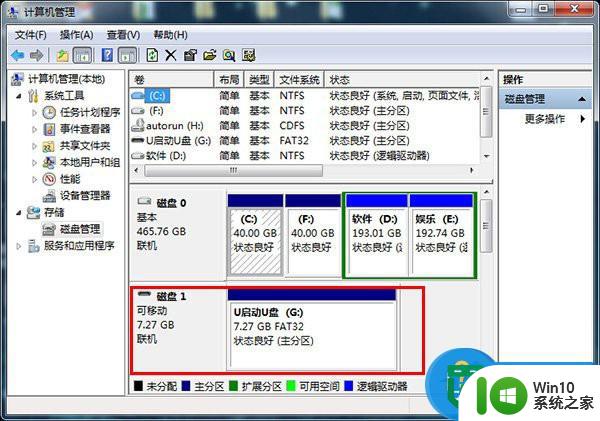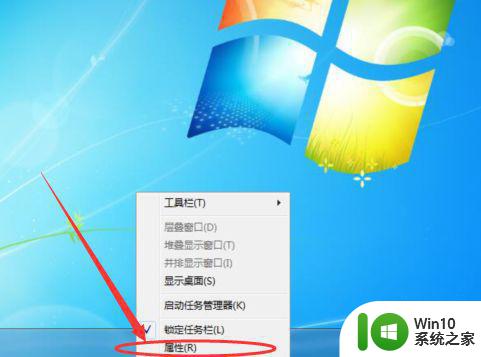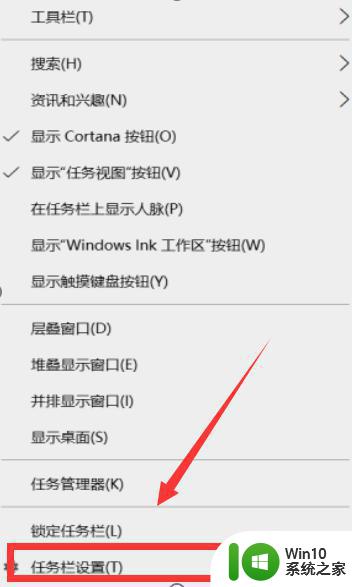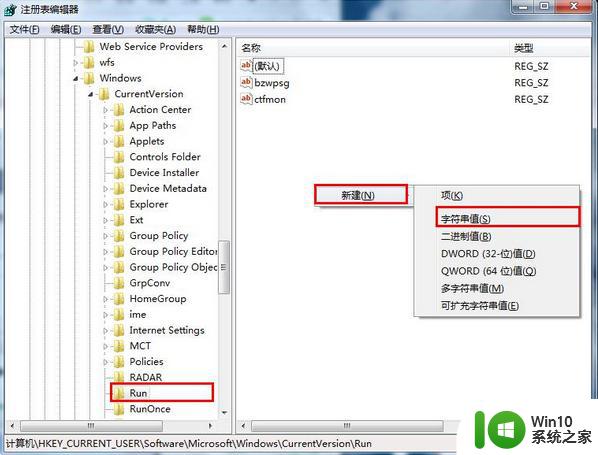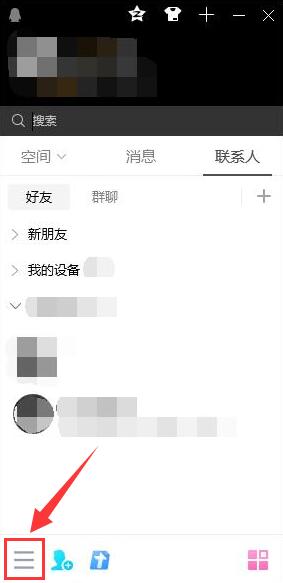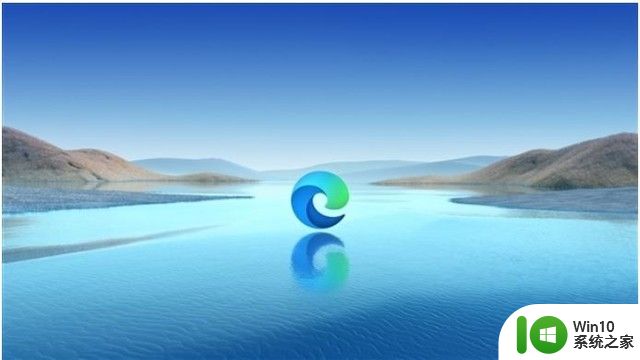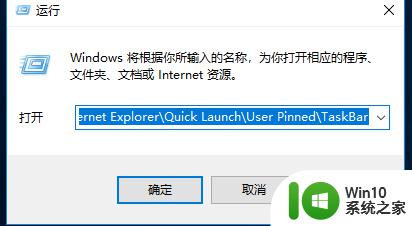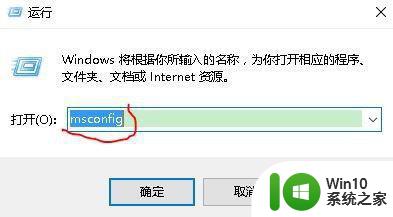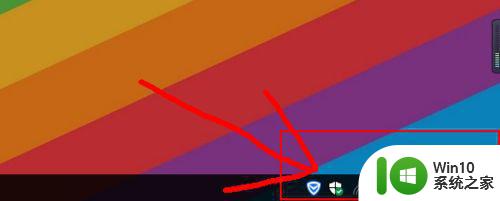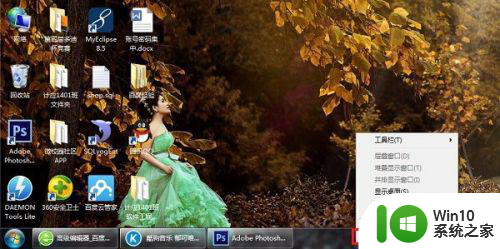优盘任务栏图标显示不出来的解决方法 优盘任务栏图标消失无法找回怎么办
优盘任务栏图标不显示或消失是很常见的问题,许多用户在使用优盘时都会遇到这个困扰,当优盘任务栏图标消失时,我们可以通过一些简单的方法来解决这个问题,例如检查优盘是否插入电脑、重新启动电脑或者通过控制面板重新启用任务栏图标等。希望这些方法能帮助到遇到这个问题的用户。

优盘任务栏图标消失无法找回怎么办:
一、在控制面板中打开声音和音频设备,勾选音量中的;将音量图标放入任务栏;中,点击;确定"就可以同时看见小喇叭和u盘的图标了。(99%的类似故障可以解决)
二、如果"将音量图标放入任务栏;打勾,无效,提示丢失sndvol32.exe,文件路径C:\WINDOWS\system32,可以在别的机子上找个sndvol32.exe,或找个系统光盘找到sndvol32.ex_文件复制到system32后,重命名为sndvol32.exe
三、如果你曾用软件删除过启动项目或通过运行msconfig关闭了启动项目,而不小心删除了音量图标的启动。这种时候,将音量图标放入任务栏"打勾,音量图标出现,但重新开机后音量图标没有恢复,必须重新在控制面板里设置(这种情况,网络连接图标可能也消失)。这种时候只要在注册表里的启动项恢复被删除的项就行。;开始;——;运行;输入regedit打开注册表以后,依次打开HKEY_LOCAL_MACHINE\SOFTWARE\Microsoft \Windows\CurrentVersion\Run 在它的右窗口新建字串;Systray;(在Run上右键点新建),键值(在Systray上双击编辑)为;c:\windows\system32\ Systray.exe;,如果是win2000系统,则为"c:\winnt\system32\Systray.exe;这样就可以了。
当然,也可以通过运行msconfig并钩选Systray.exe来实现。
如果上述方法仍然无法解决,可以考虑下面方法
四、先将闪存(u盘)插到USB接口,然后在Windows中用鼠标右键单击;我的电脑;图标,依次展开;属性→硬件→设备管理器→磁盘驱动器;,找到;USB Flash Drive USB Device;(不同品牌的闪存名称可能不同),然后双击它打开;USB Flash Drive USB Device属性;对话框或者右击它选择属性。切换到;策略;选项卡,选中;为提高性能而优化;,单击;确定; 退出
五、在开始菜单中的运行中输入 regsvr32 stobject.dll 然后回车
六、升级系统到xp或2003,并打上最新补丁,更新usb相关设备驱动,如果有工行u盾之类的,先停用试试。
七、关闭bios里usb鼠标和键盘支持,并开启usb设备支持(如果键盘鼠标是普通ps/2口的话)
以上就是优盘任务栏图标显示不出来的解决方法的全部内容,有遇到相同问题的用户可参考本文中介绍的步骤来进行修复,希望能够对大家有所帮助。